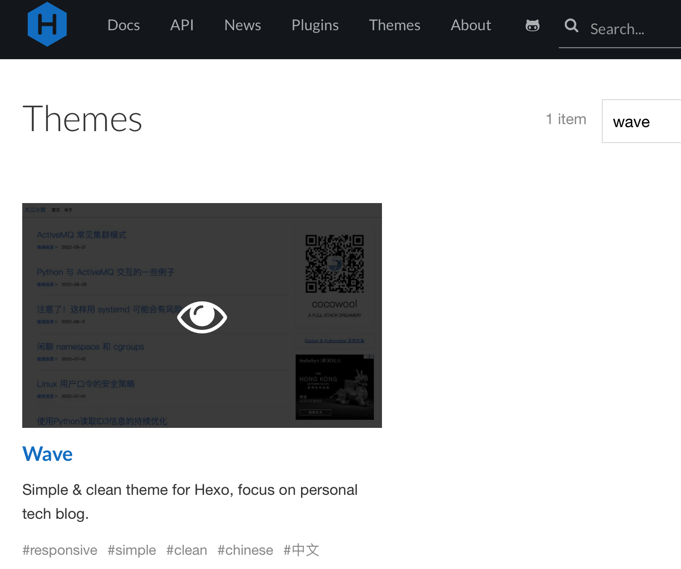使用关键词 Hexo + 主题 能够搜索到很多如何配置使用 Hexo 主题的文章,也有一些介绍如何制作自己主题的文章,我也曾经写过一篇 Hexo 主题开发准备工作,但是很少有介绍如何将自己制作的主题发布到 Hexo 官网的中文文章。
Hexo官网 提供了一段简要的描述,本文在此基础上,以我自己开发的主题为例,详细介绍下如何将自己开发的 Hexo 主题发布到官方主题列表。
通过测试
官方文档建议主题发布之前需要通过单元测试,这个非常有必要,能帮我们发现一些开发过程中考虑不到的异常情况。测试的步骤是将 hexo-theme-unit-test 工程下载到本地,然后安装配置需要测试的主题,根据检查列表检查各个测试文章是否能够正常显示。这是一个手工的测试过程,和我原来想象的自动化测试流程差别比较大。
这个测试框架默认仅支持 stylus 渲染器,如果使用 scss 方式开发的样式表,则推荐安装 hexo-renderer-dartsass 插件。
1 | $ npm install hexo-renderer-dartsass |
我尝试了一个已经发布在官方主题列表页的主题 hexo-theme-yuzu,发现并不能通过测试,可以推断主题发布时对于测试是否通过并不是强制要求。
1 | $ hexo s |
发布主题
首先需要在 Github 页面上 Fork 一个 hexojs/site 工程。
将代码克隆到本地,并安装相关依赖。
1 | # cocowool 部分替换为自己的 github 用户名 |
在尝试的过程中,因为本地 node / npm 版本比较高,npm install 过程总是失败,尝试了网上推荐的 macOS 下安装多个 node 版本的方法,在 node 8.10.0 / npm 5.6.0 的环境下验证安装成功了。
本地环境配置好之后,编辑 source/_data/themes.yml 文件,按照固定的格式增加自定义主题的相关信息,例如:
1 | - name: Wave |
同时在 source/themes/screenshots 目录下将主题的截图保存为与主题同名的 PNG文件。官方文档中要求图片大小必须为 800*500 。
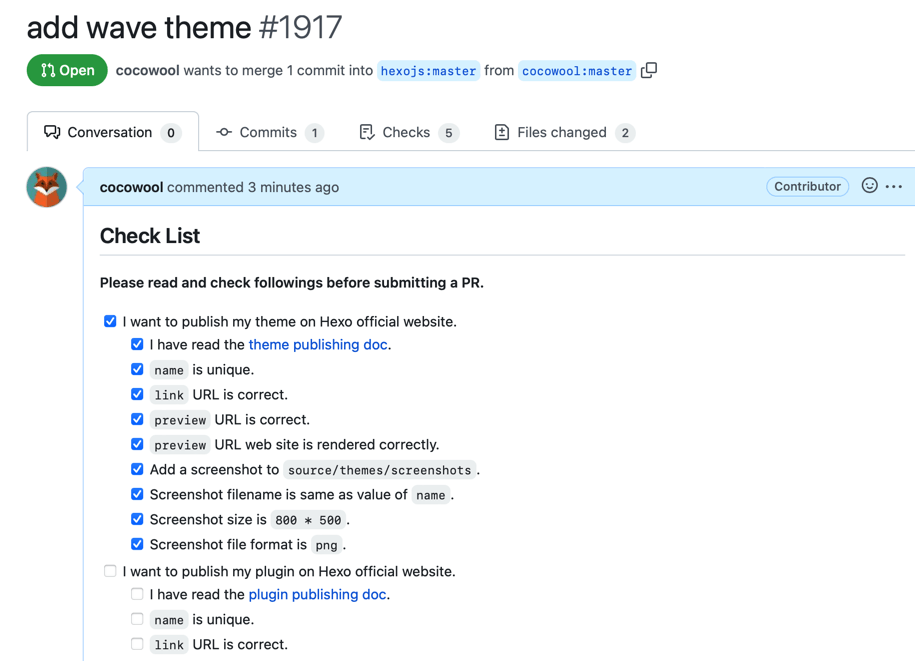
创建 pull request 后,需要在 check list 中勾选自己做过的检查,同时 Github 会触发一些自动检查,这些检查通过后,就等待官方通过即可。
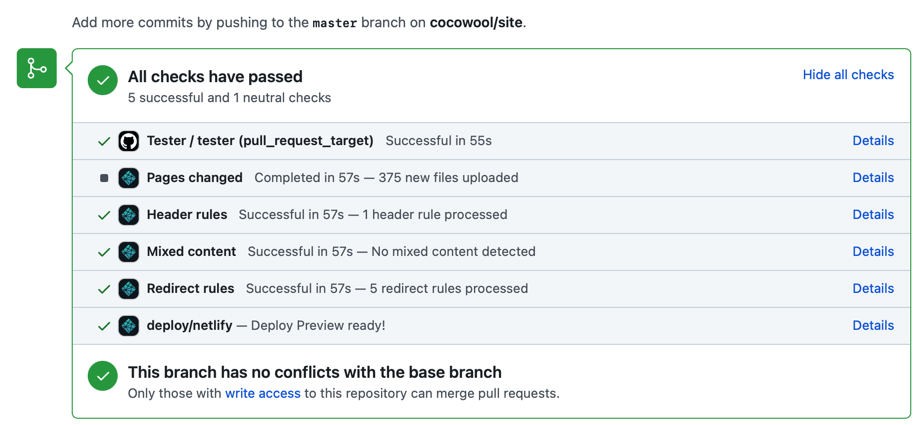
耐心的等待官方审核,通过后就可以在 Hexo官方主题页面 看到发布的主题啦。